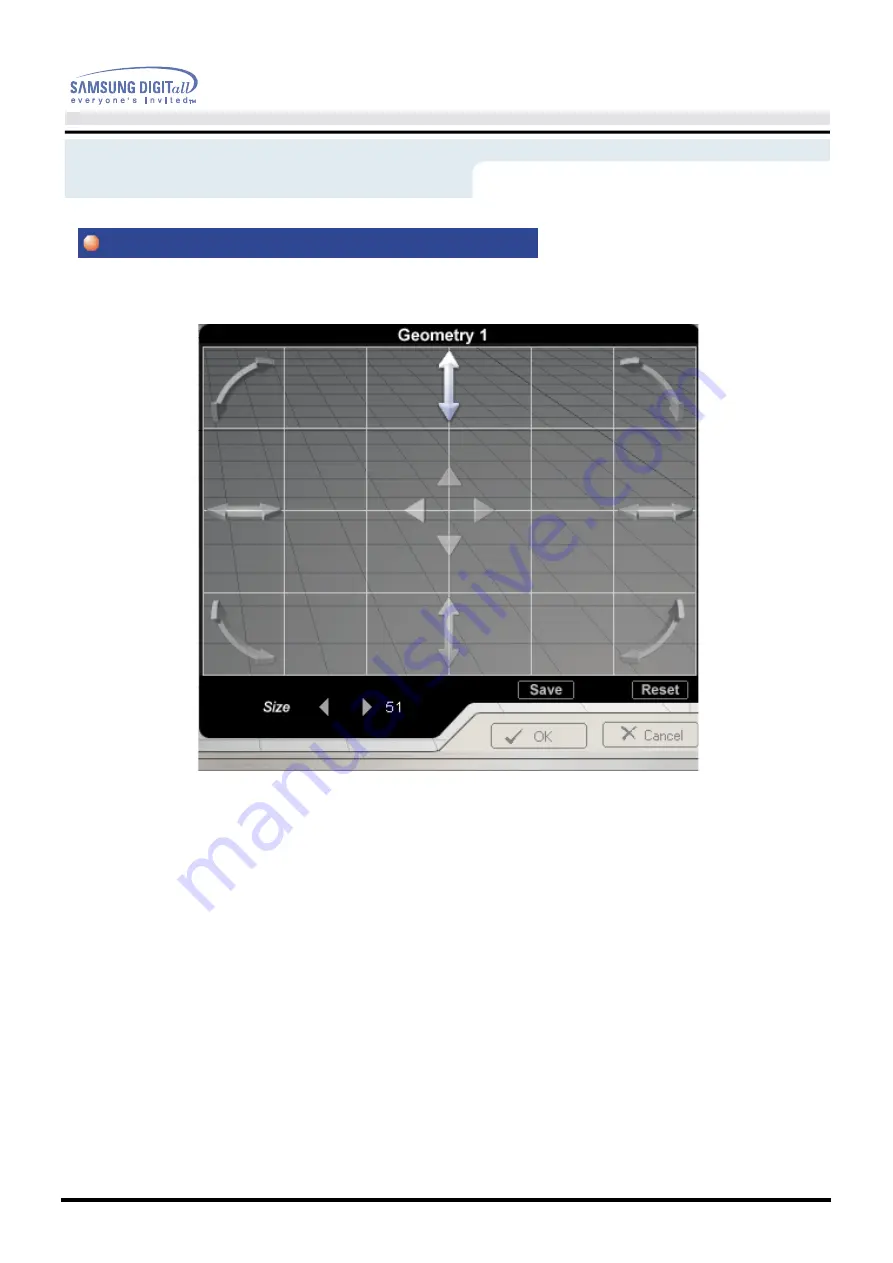
Visualización en Pantalla
Size
Esta configuración ajusta el alto y el ancho del área de la imagen en la pantalla.
1. Selección y ajuste :
Sitúe y haga clic usando el cursor del ratón en el icono Size (Tamaño) y, después,
arrástrelo según lo deseado. El icono Horizontal Size (Width) (Tamaño horizontal, Ancho) de ajuste está
situado en los lados izquierdo y derecho, y el icono Vertical Size (Height) (Tamaño vertical, Alto) de ajuste
está situado en las partes superior e inferior de la pantalla. Para aumentar Width (Ancho), arrastre hacia fuera
de la cuadrícula donde se encuentran los iconos. Para disminuir Width (Ancho), arrastre hacia adentro. Para
aumentar Height (Alto), arrastre hacia arriba en la cuadrícula donde se encuentran los iconos. Para disminuir
Height (Alto), arrastre hacia abajo.
2. Ajuste fino :
Cuando el puntero del ratón se coloca correctamente sobre el icono Size (Tamaño), el color
del icono cambia. Entonces, haga clic con el botón secundario del ratón. El submenú de ajuste fino aparece
en la esquina inferior izquierda de la pantalla. Cuando el cursor del ratón se sitúa sobre cualquiera de las
flechas de ajuste fino de Size (Tamaño), cambia el color de la flecha, igual que cuando se selecciona un
icono. Entonces, haga clic con el botón secundario del ratón para lograr el ajuste fino deseado de Size
(Tamaño).
3
. Si mantiene pulsado el botón del ratón, hará que el valor cambie rápidamente.
Geometry 1
Summary of Contents for SyncMaster 1100 DF
Page 1: ...SyncMaster 1100DF ...






























